Les traductions sont fournies par des outils de traduction automatique. En cas de conflit entre le contenu d'une traduction et celui de la version originale en anglais, la version anglaise prévaudra.
Restauration d'un cluster de base de données à une date définie
Vous pouvez restaurer un cluster de base de données à un moment donné, et créer ainsi un cluster de base de données.
Lorsque vous restaurez un cluster de base de données à un moment donné, vous pouvez choisir le groupe de sécurité du cloud privé virtuel (VPC) par défaut. Vous pouvez également appliquer un groupe de VPC sécurité personnalisé à votre cluster de base de données.
Les clusters de base de données restaurés sont automatiquement associés au cluster et aux groupes de paramètres de base de données par défaut. Cependant, vous pouvez appliquer des groupes de paramètres personnalisés en les définissant lors d'une restauration.
Amazon Aurora charge en continu les enregistrements de journaux pour les clusters de bases de données vers Amazon S3. Pour connaître l'heure de restauration la plus récente pour un cluster de base de données, utilisez la AWS CLI describe-db-clusterscommande et examinez la valeur renvoyée dans le LatestRestorableTime champ correspondant au cluster de base de données.
Vous pouvez procéder à une restauration à n'importe quel moment dans le passé au cours de la période de rétention des sauvegardes. Pour connaître l'heure de restauration la plus proche pour un cluster de base de données, utilisez la AWS CLI describe-db-clusterscommande et examinez la valeur renvoyée dans le EarliestRestorableTime champ correspondant au cluster de base de données.
La période de conservation des sauvegardes du cluster de bases de données restauré est identique à celle du cluster de bases de données source.
Note
Les informations de cette rubrique s'appliquent à Amazon Aurora. Pour plus d'informations sur la restauration d'une RDS instance de base de données Amazon, consultez Restaurer une instance de base de données à une heure spécifiée.
Pour plus d'informations sur la sauvegarde et la restauration d'un cluster de base de données Aurora, consultez Présentation de la sauvegarde et de la restauration d'un cluster de bases de données Aurora.
Pour Aurora MySQL, vous pouvez restaurer un cluster de base de données provisionné vers un Aurora Serverless cluster de base de données. Pour de plus amples informations, veuillez consulter Restauration d'un cluster de bases de données Aurora Serverless v1.
Vous pouvez également l'utiliser AWS Backup pour gérer les sauvegardes des clusters de bases de données Amazon Aurora. Si votre cluster de base de données est associé à un plan de sauvegarde dans AWS Backup, ce plan de sauvegarde est utilisé pour la point-in-time restauration. Pour plus d’informations, veuillez consulter Restauration d'un cluster de base de données à une heure spécifiée à l'aide de AWS Backup.
Pour plus d'informations sur la restauration d'un cluster de base de données Aurora ou d'un cluster global avec une version RDS Extended Support, consultezRestauration de base de données Aurora ou d'un cluster global avec Amazon RDS Extended Support.
Restaurez un cluster de base de données à une heure spécifiée à partir d'une sauvegarde automatique, d'une sauvegarde automatique conservée ou en utilisant AWS Backup.
Rubriques
Restauration d'un cluster de base de données à un moment donné
Vous pouvez restaurer un cluster de bases de données à un moment donné en utilisant le AWS Management Console, le AWS CLI, ou le RDSAPI.
Pour restaurer un cluster de base de données à un moment donné
Connectez-vous à la RDS console Amazon AWS Management Console et ouvrez-la à l'adresse https://console.aws.amazon.com/rds/
. -
Dans le panneau de navigation, choisissez Automated backups (Sauvegardes automatisées).
Les sauvegardes automatisées sont affichées dans l'onglet Current Region (Région actuelle).
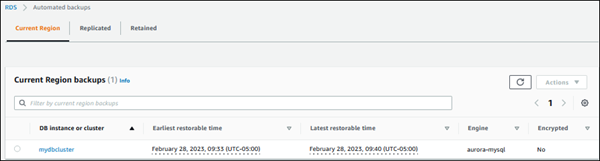
-
Choisissez le cluster de bases de données à restaurer.
-
Sous Actions, sélectionnez Restaurer à un moment donné.
La fenêtre Restaurer à un instant dans le passé s'affiche.
-
Choisissez Dernière heure de restauration possible pour restaurer à la dernière heure possible, ou choisissez Personnalisé pour choisir une heure.
Si vous choisissez Custom (Personnalisé), saisissez la date et l'heure auxquelles vous souhaitez restaurer le cluster.
Note
Les heures sont affichées dans votre fuseau horaire local, qui est indiqué par un décalage par rapport au temps universel coordonné (UTC). Par exemple, UTC -5 correspond à l'heure normale de l'Est/heure avancée du centre.
-
Pour Identificateur du cluster de bases de données, saisissez le nom du cluster de bases de données restauré cible. Le nom doit être unique.
-
Choisissez d'autres options selon vos besoins, comme la classe d'instance de la base de données et la configuration du stockage du cluster de bases de données.
Pour obtenir des informations sur chaque paramètre, consultez Paramètres pour les clusters de base de données Aurora.
-
Choisissez Restaurer à un instant dans le passé.
Pour restaurer un cluster de base de données à une heure spécifiée, utilisez la AWS CLI commande restore-db-cluster-to- point-in-time pour créer un nouveau cluster de base de données.
Vous pouvez spécifier d'autres paramètres. Pour obtenir des informations sur chaque paramètre, consultez Paramètres pour les clusters de base de données Aurora.
L'étiquetage des ressources est pris en charge pour cette opération. Lorsque vous utilisez l'option --tags, les identifications du cluster de bases de données source sont ignorées et celles qui sont fournies sont utilisées. Sinon, les dernières identifications du cluster source sont utilisées.
Pour LinuxmacOS, ou Unix :
aws rds restore-db-cluster-to-point-in-time \ --source-db-cluster-identifiermysourcedbcluster\ --db-cluster-identifiermytargetdbcluster\ --restore-to-time2017-10-14T23:45:00.000Z
Dans Windows :
aws rds restore-db-cluster-to-point-in-time ^ --source-db-cluster-identifiermysourcedbcluster^ --db-cluster-identifiermytargetdbcluster^ --restore-to-time2017-10-14T23:45:00.000Z
Important
Si vous utilisez la console pour restaurer un cluster de base de données à une heure spécifiée, Amazon crée RDS automatiquement l'instance principale (rédacteur) pour votre cluster de base de données. Si vous utilisez le AWS CLI pour restaurer un cluster de base de données à une heure spécifiée, vous devez créer explicitement l'instance principale pour votre cluster de base de données. L'instance principale est la première instance créée dans un cluster de base de données.
Pour créer l'instance principale de votre cluster de base de données, appelez la create-db-instance AWS CLI commande. Incluez le nom du cluster de bases de données comme valeur de l'option --db-cluster-identifier.
Pour restaurer un cluster de base de données à une heure spécifiée, appelez l'RDSAPIRestoreDBClusterToPointInTimeopération Amazon avec les paramètres suivants :
-
SourceDBClusterIdentifier -
DBClusterIdentifier -
RestoreToTime
Important
Si vous utilisez la console pour restaurer un cluster de base de données à une heure spécifiée, Amazon crée RDS automatiquement l'instance principale (rédacteur) pour votre cluster de base de données. Si vous utilisez le RDS API pour restaurer un cluster de base de données à une heure spécifiée, assurez-vous de créer explicitement l'instance principale pour votre cluster de base de données. L'instance principale est la première instance créée dans un cluster de base de données.
Pour créer l'instance principale de votre cluster de base de données, appelez l'RDSAPIopération reateDBInstanceC. Incluez le nom du cluster de bases de données comme valeur de paramètre DBClusterIdentifier.